Excel如何创建带背景图片的柱形图
来源:网络收集 点击: 时间:2024-08-21【导读】:
excel中插入的柱状图通常都只是有单一颜色的矩形,我们如何设置可以将其改变为带有背景颜色的柱形图呢?下面我们一起来看看!方法/步骤1/11分步阅读首先我们打开excel表格选定需要的做图区域,然后点击上方工具栏的插入,在图表当中点击柱“形图-二位柱形图-堆积柱形图”。 2/11然后我们找到事先准备好的背景图片,右击复制。
2/11然后我们找到事先准备好的背景图片,右击复制。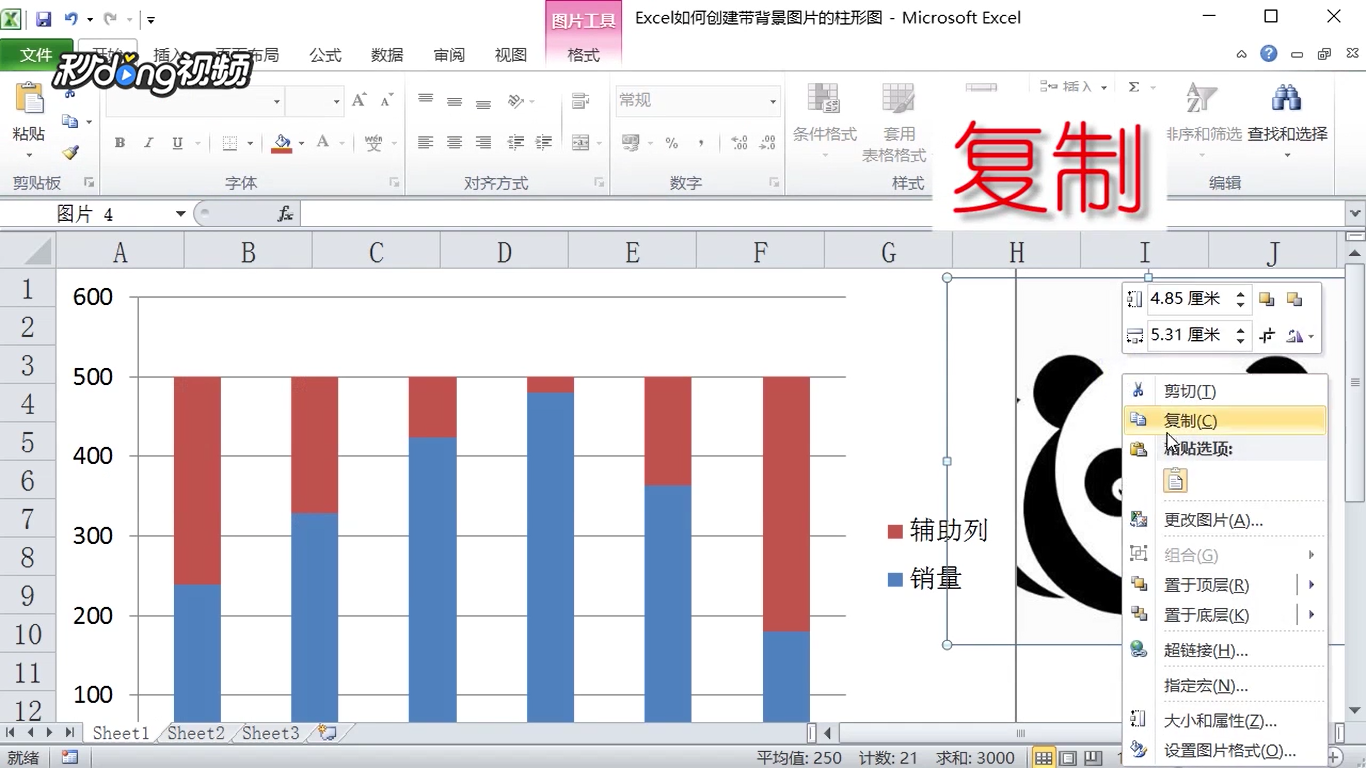 3/11接下来选中图标区域的中部,按下快捷键“ctrl+1”弹出“设置绘图区格式”对话框。
3/11接下来选中图标区域的中部,按下快捷键“ctrl+1”弹出“设置绘图区格式”对话框。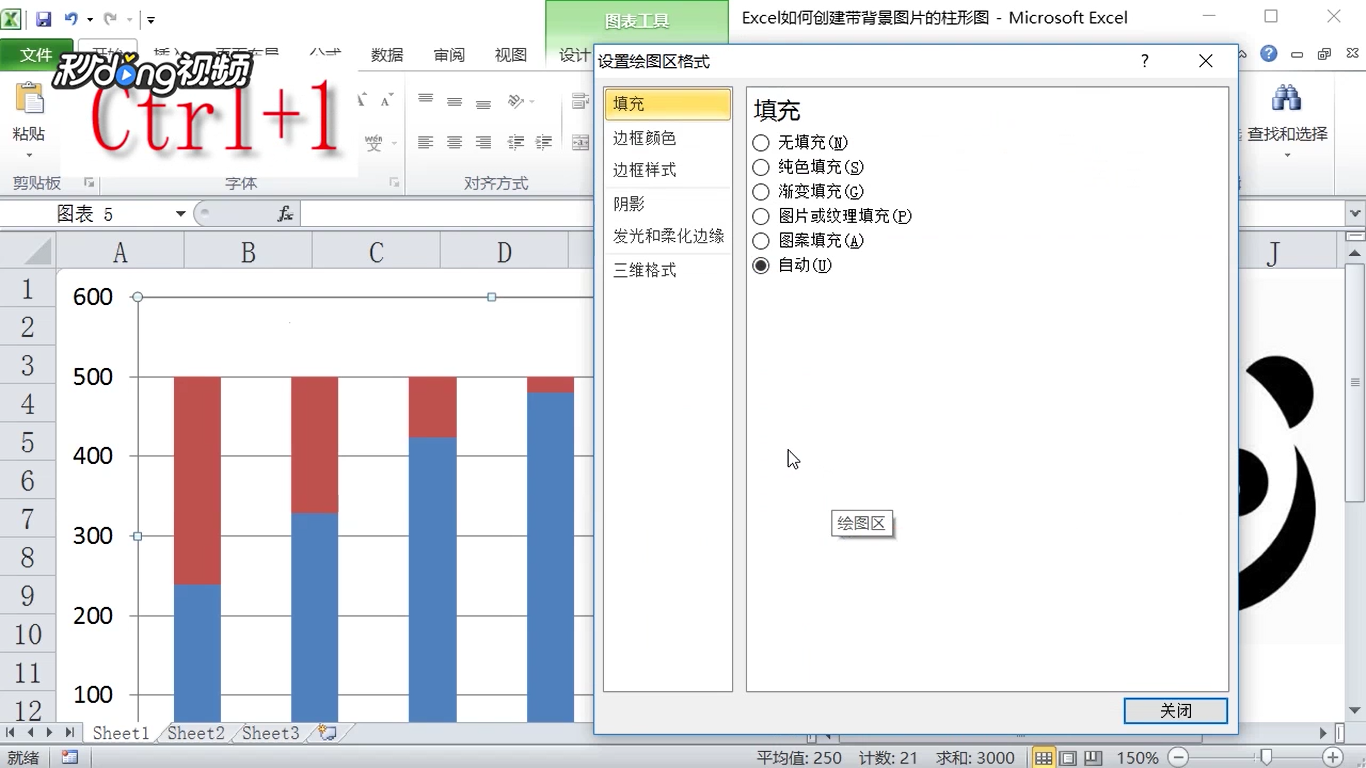 4/11在填充当中勾选“图片或纹理填充”,并单击下方的剪切板,关闭对话框。
4/11在填充当中勾选“图片或纹理填充”,并单击下方的剪切板,关闭对话框。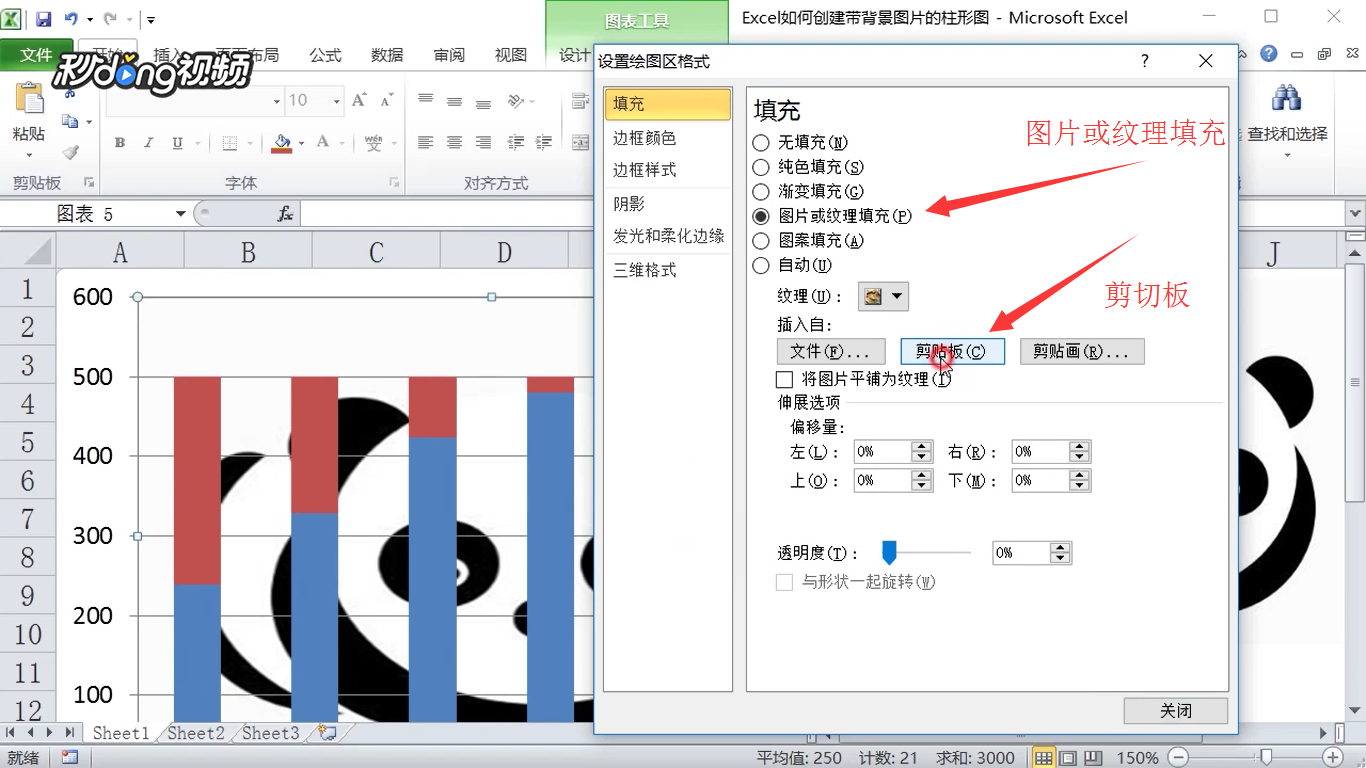 5/11单击左侧纵坐标轴,按“ctrl+1”弹出“设置绘图区格式”对话框。
5/11单击左侧纵坐标轴,按“ctrl+1”弹出“设置绘图区格式”对话框。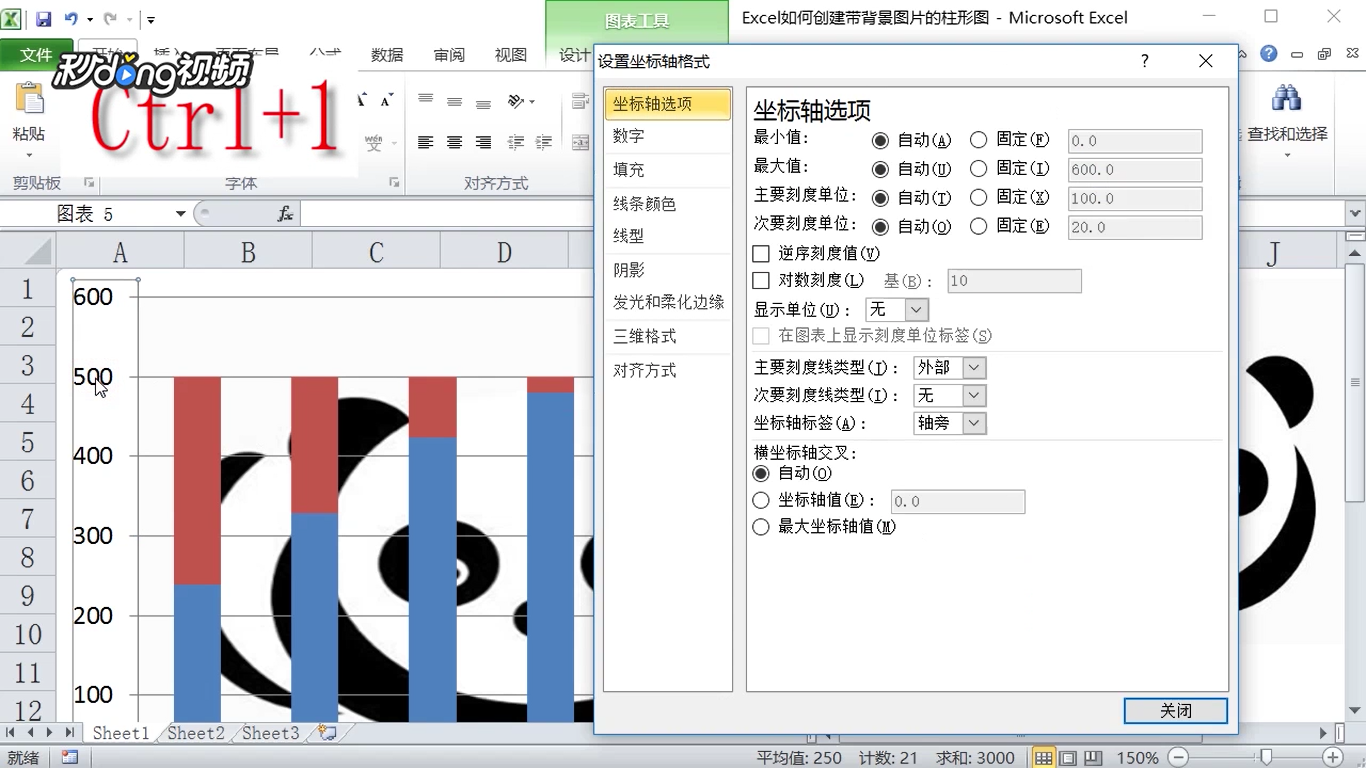 6/11然后将最大值后方的“自动”改为“固定值”,并将其值改为500。
6/11然后将最大值后方的“自动”改为“固定值”,并将其值改为500。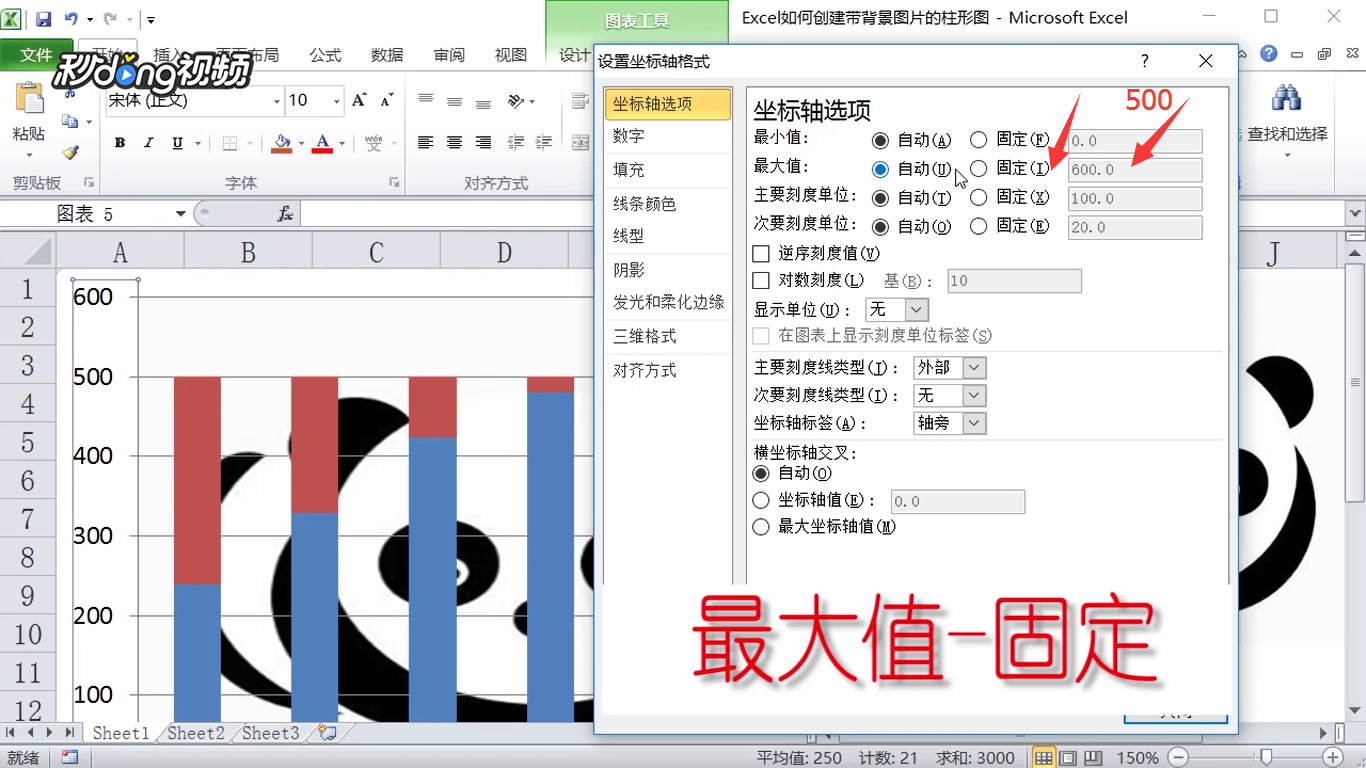 7/11单击柱形图红色区域,按“ctrl+1”弹出“设置绘图区格式”对话框,在对话框中将分类间距设置为0。
7/11单击柱形图红色区域,按“ctrl+1”弹出“设置绘图区格式”对话框,在对话框中将分类间距设置为0。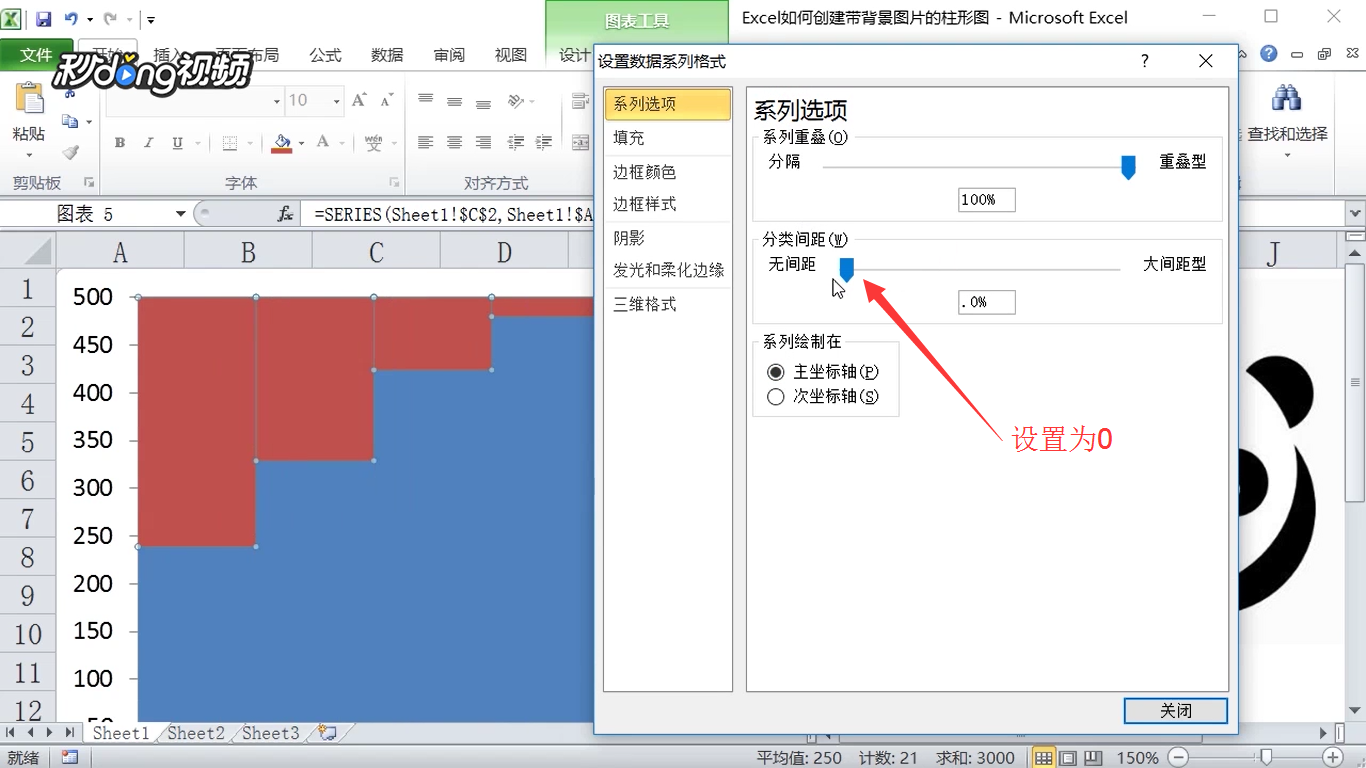 8/11点击填充并勾选“纯色填充”,将下方的填充颜色改为白色,关闭对话框。
8/11点击填充并勾选“纯色填充”,将下方的填充颜色改为白色,关闭对话框。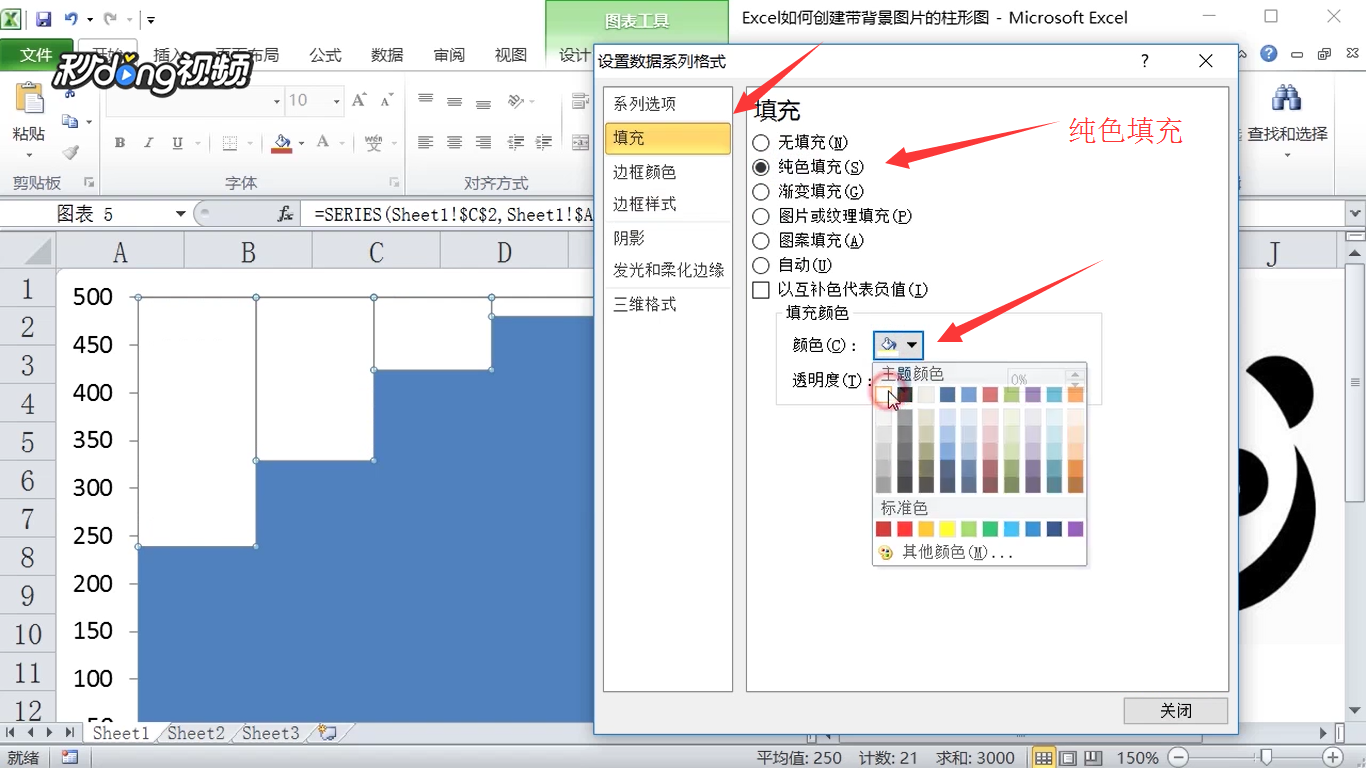 9/11然后单击图例项在单击“销量”并按快捷键“ctrl+1”弹出对话框。
9/11然后单击图例项在单击“销量”并按快捷键“ctrl+1”弹出对话框。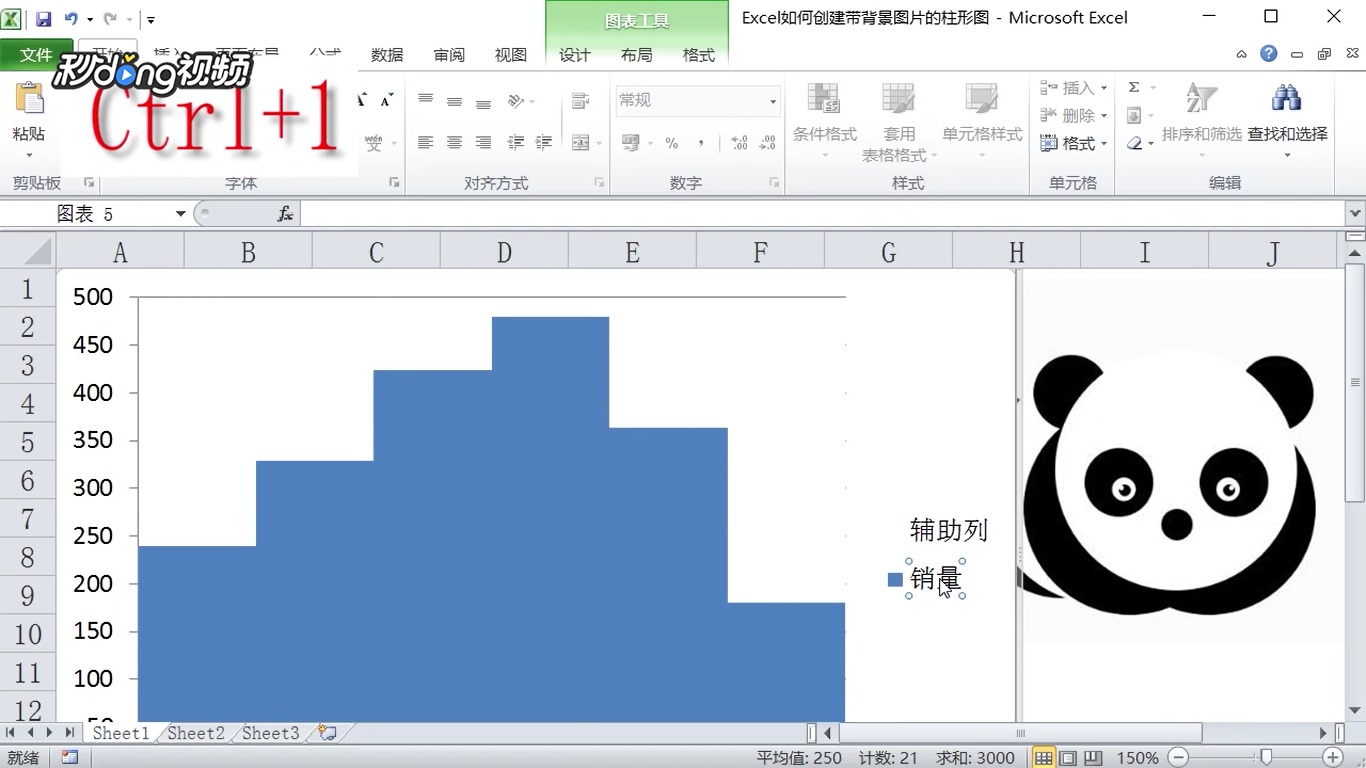 10/11在对话框中选择“填充”并勾选无填充。
10/11在对话框中选择“填充”并勾选无填充。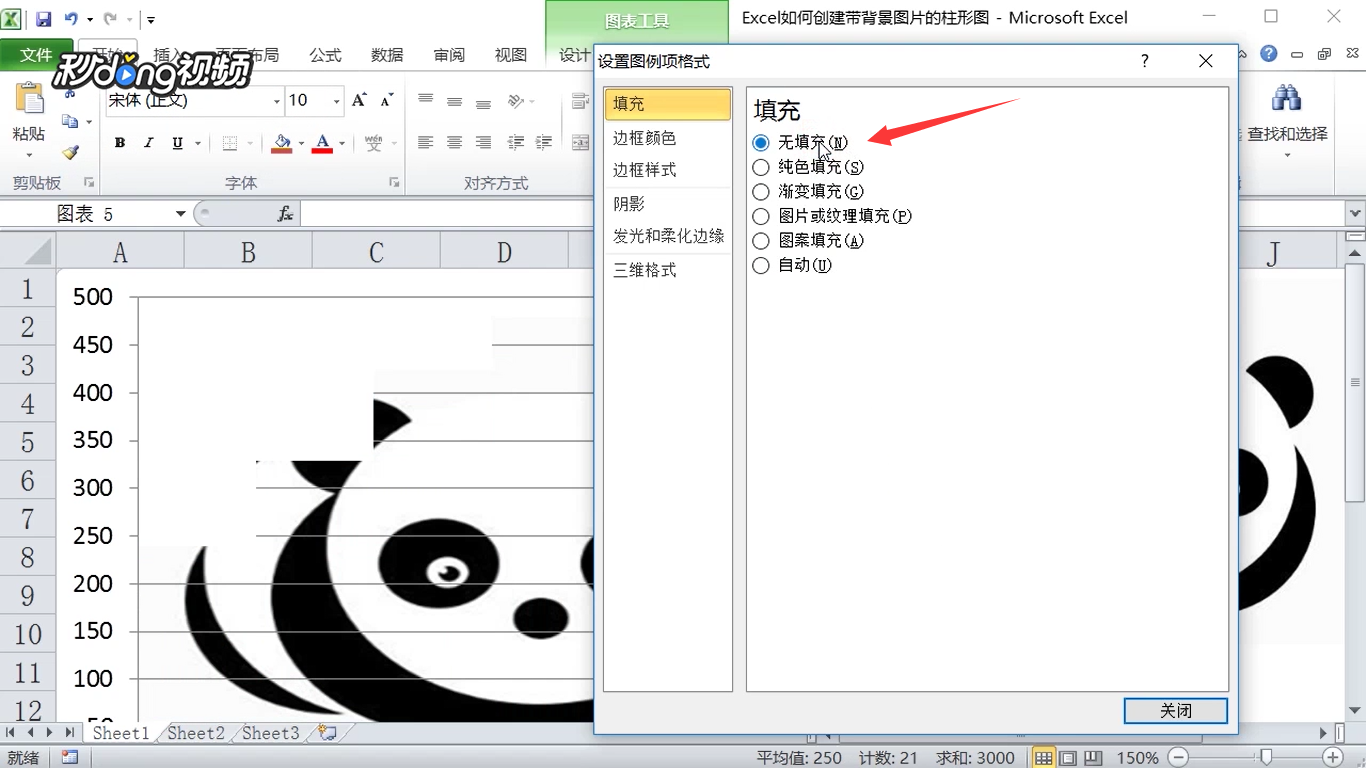 11/11在“边框颜色”中勾选实线并选择黑色,然后关闭对话框即可。
11/11在“边框颜色”中勾选实线并选择黑色,然后关闭对话框即可。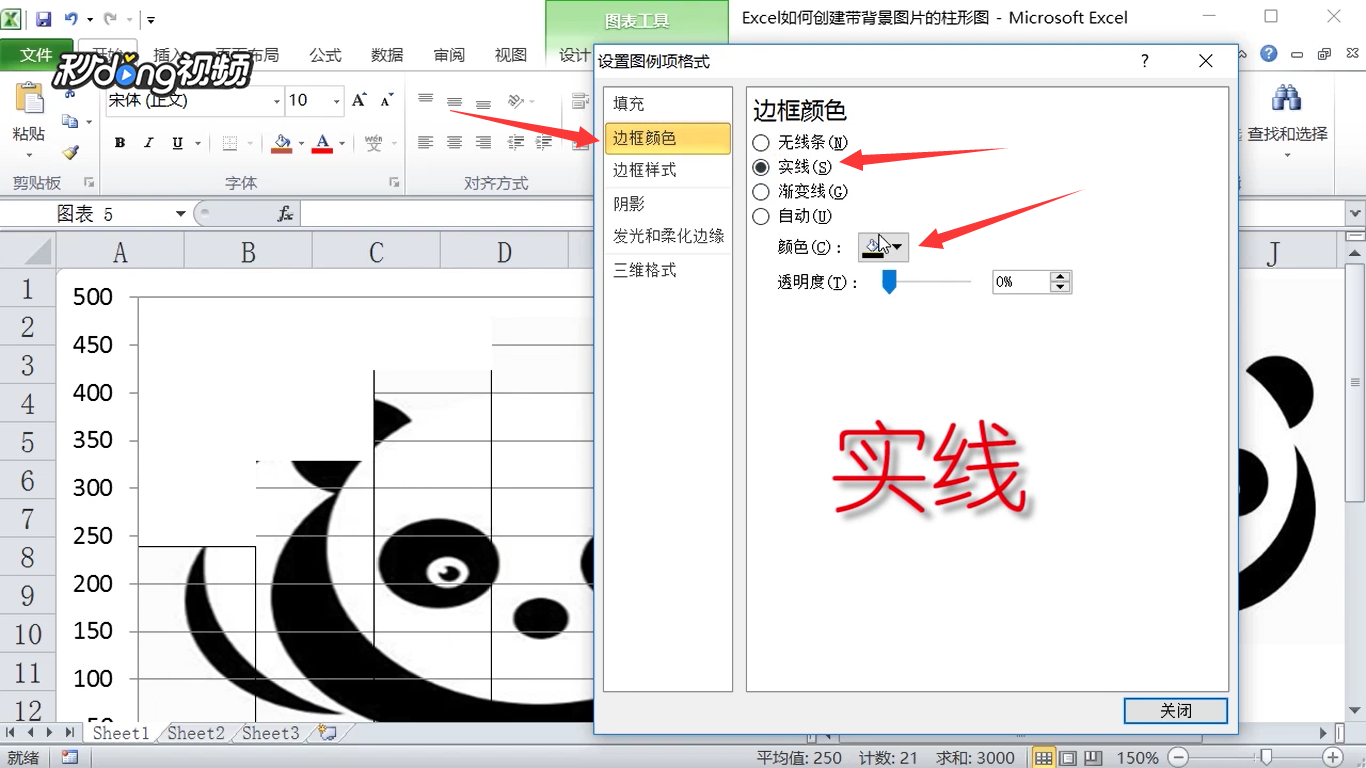
 2/11然后我们找到事先准备好的背景图片,右击复制。
2/11然后我们找到事先准备好的背景图片,右击复制。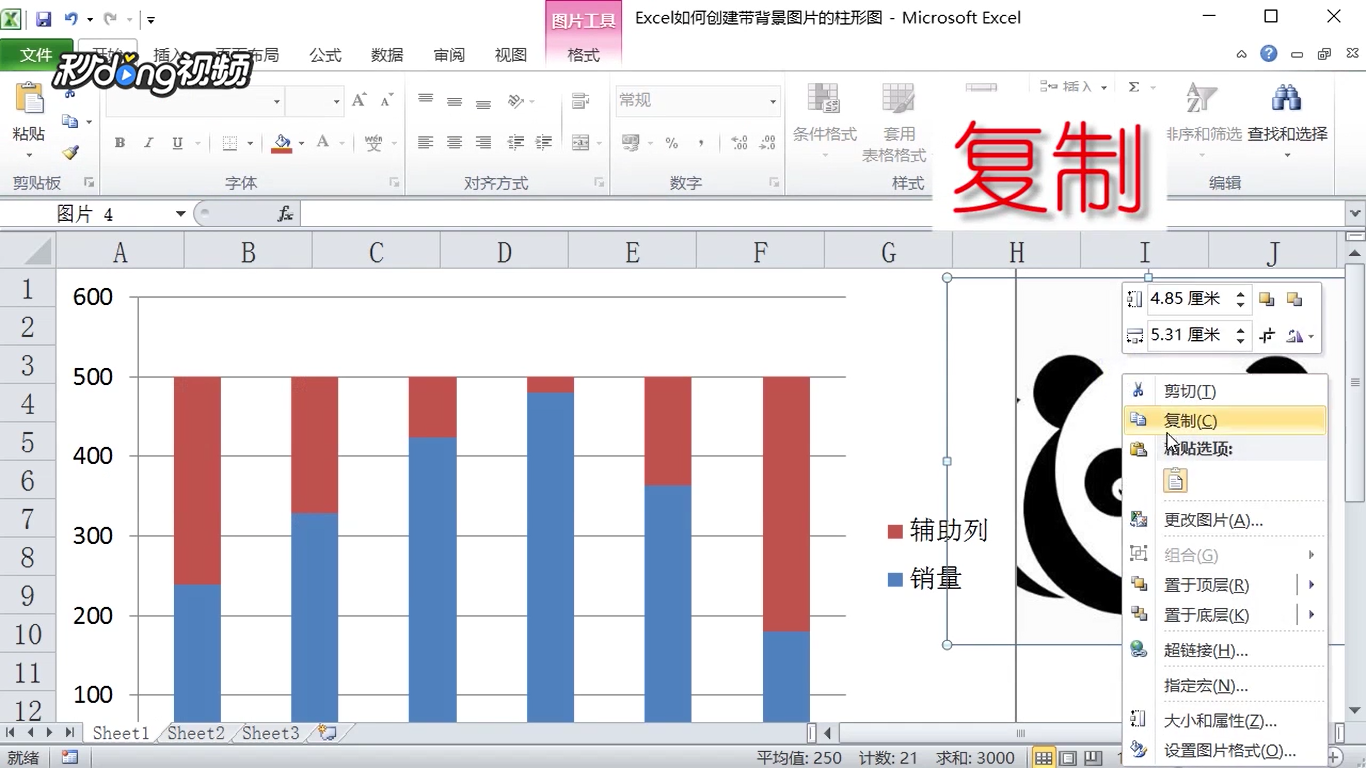 3/11接下来选中图标区域的中部,按下快捷键“ctrl+1”弹出“设置绘图区格式”对话框。
3/11接下来选中图标区域的中部,按下快捷键“ctrl+1”弹出“设置绘图区格式”对话框。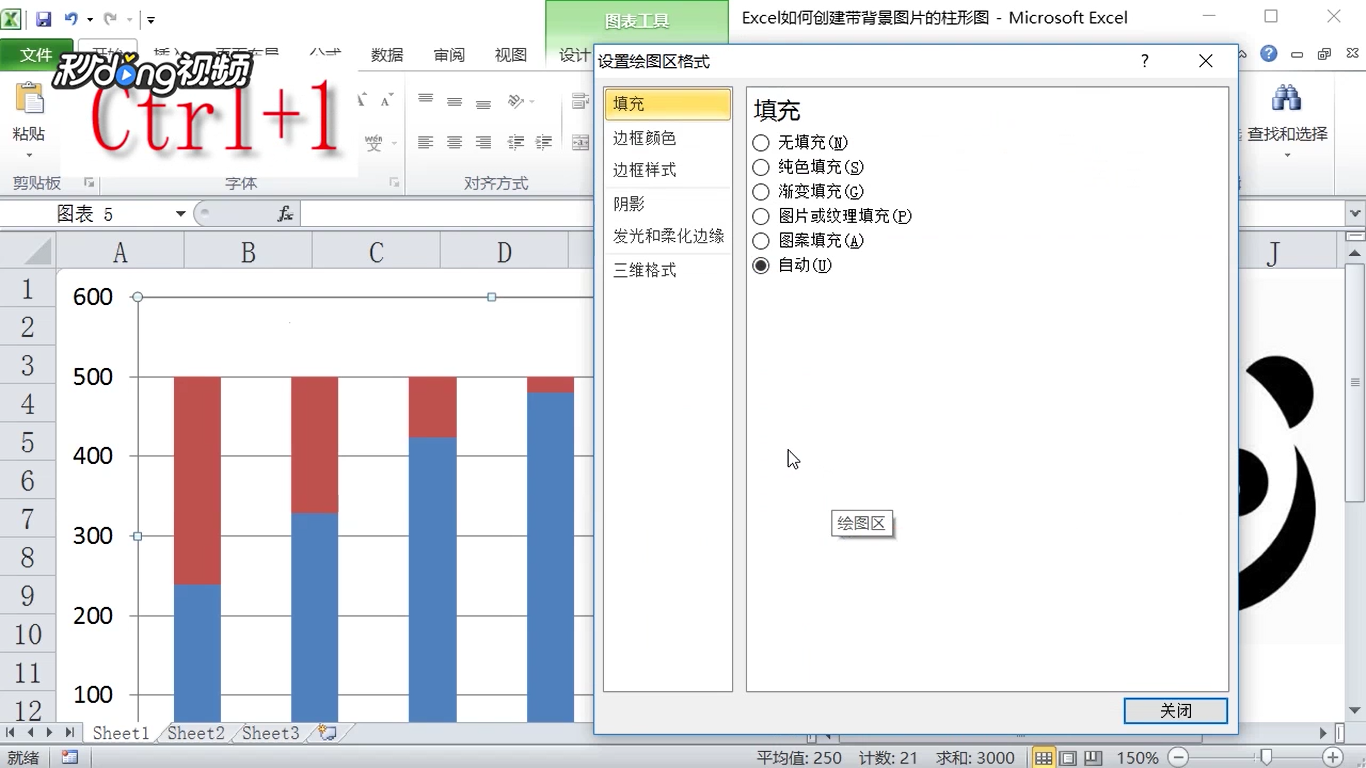 4/11在填充当中勾选“图片或纹理填充”,并单击下方的剪切板,关闭对话框。
4/11在填充当中勾选“图片或纹理填充”,并单击下方的剪切板,关闭对话框。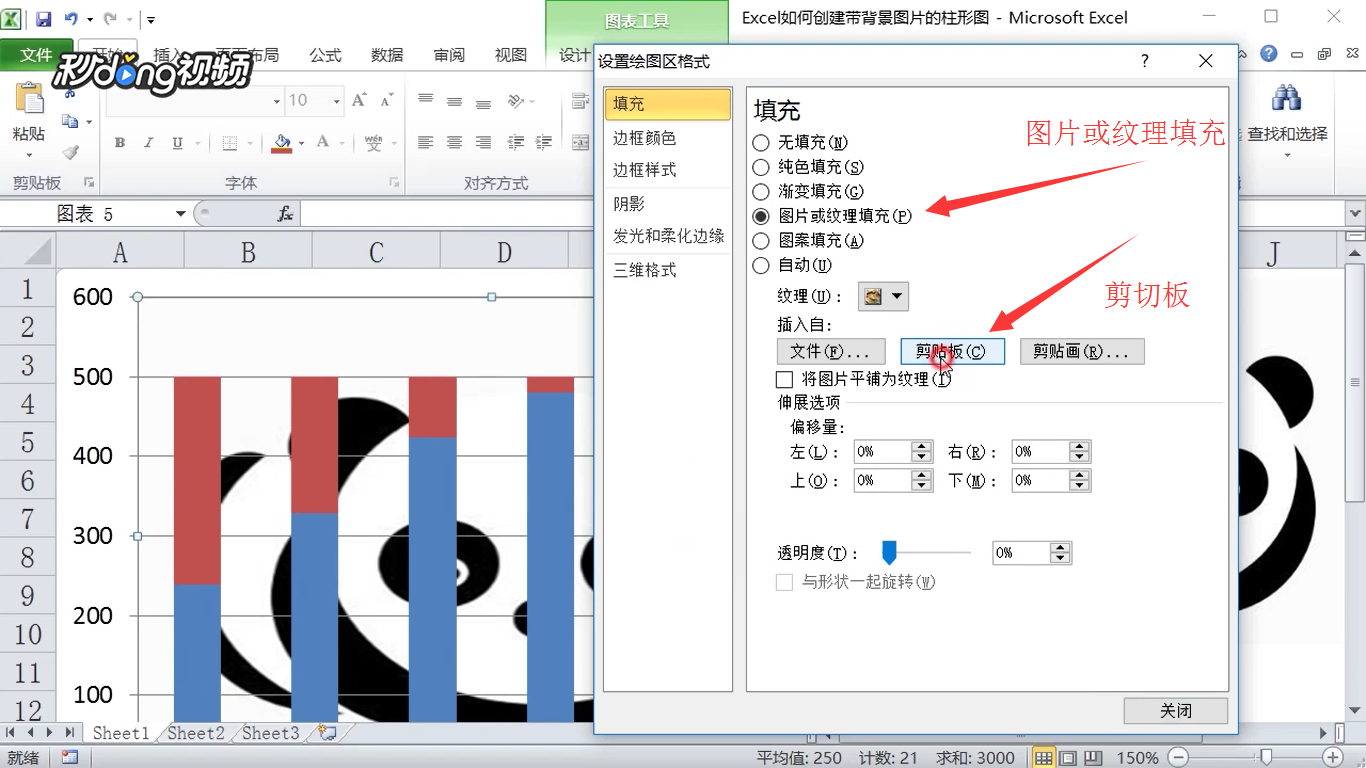 5/11单击左侧纵坐标轴,按“ctrl+1”弹出“设置绘图区格式”对话框。
5/11单击左侧纵坐标轴,按“ctrl+1”弹出“设置绘图区格式”对话框。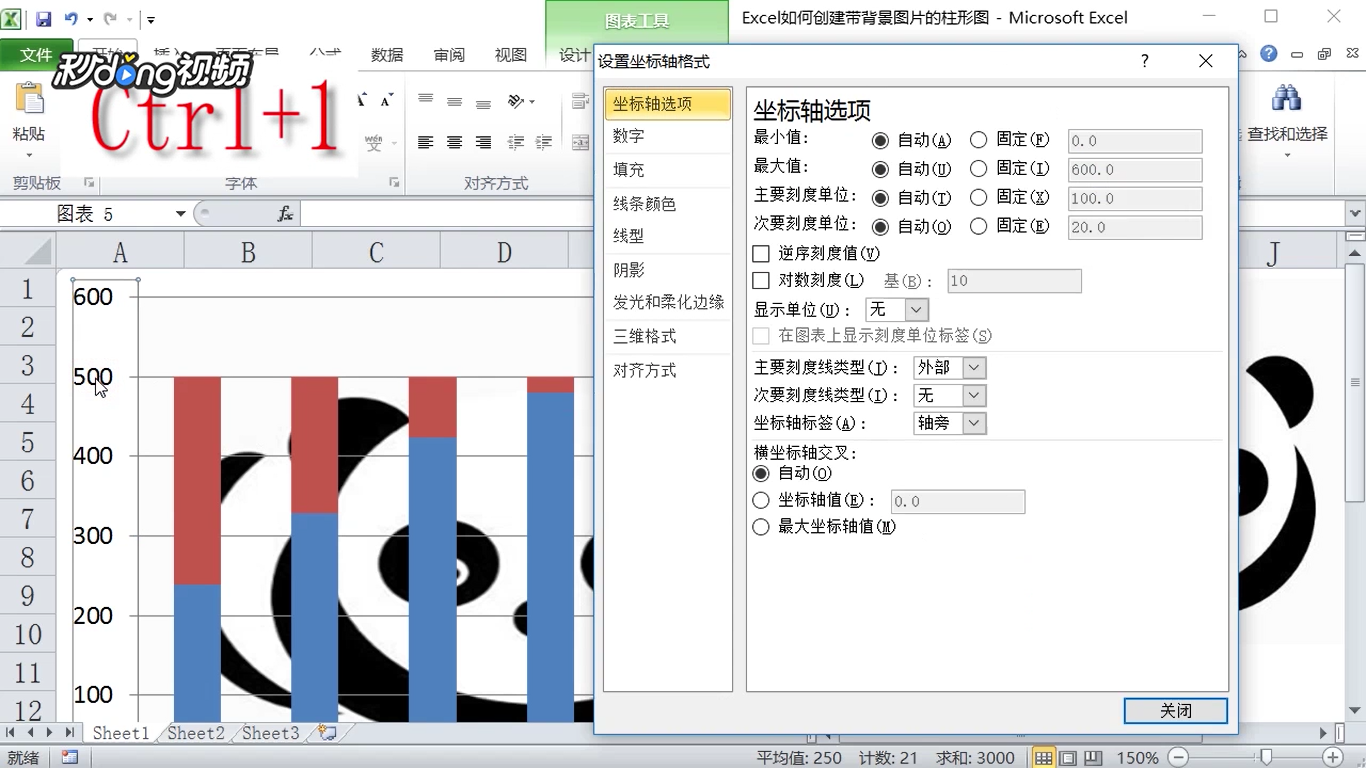 6/11然后将最大值后方的“自动”改为“固定值”,并将其值改为500。
6/11然后将最大值后方的“自动”改为“固定值”,并将其值改为500。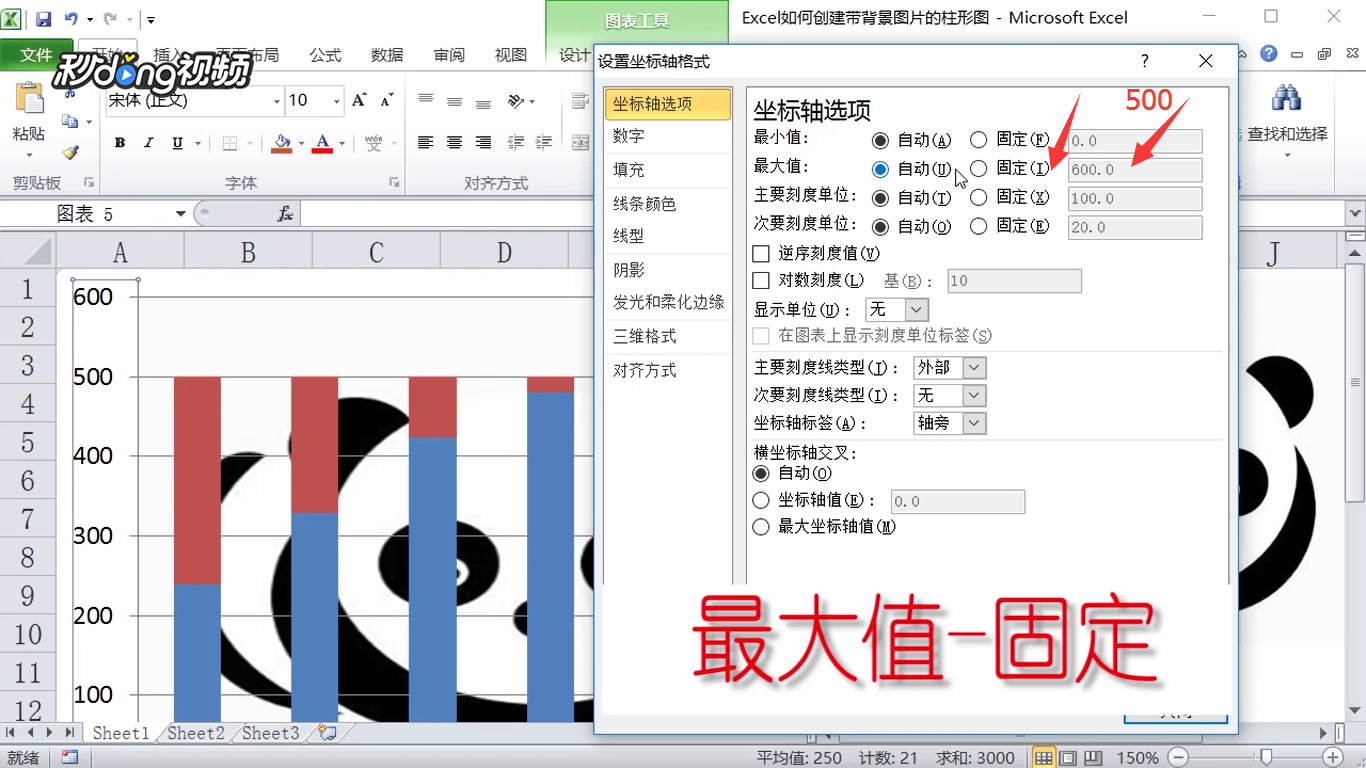 7/11单击柱形图红色区域,按“ctrl+1”弹出“设置绘图区格式”对话框,在对话框中将分类间距设置为0。
7/11单击柱形图红色区域,按“ctrl+1”弹出“设置绘图区格式”对话框,在对话框中将分类间距设置为0。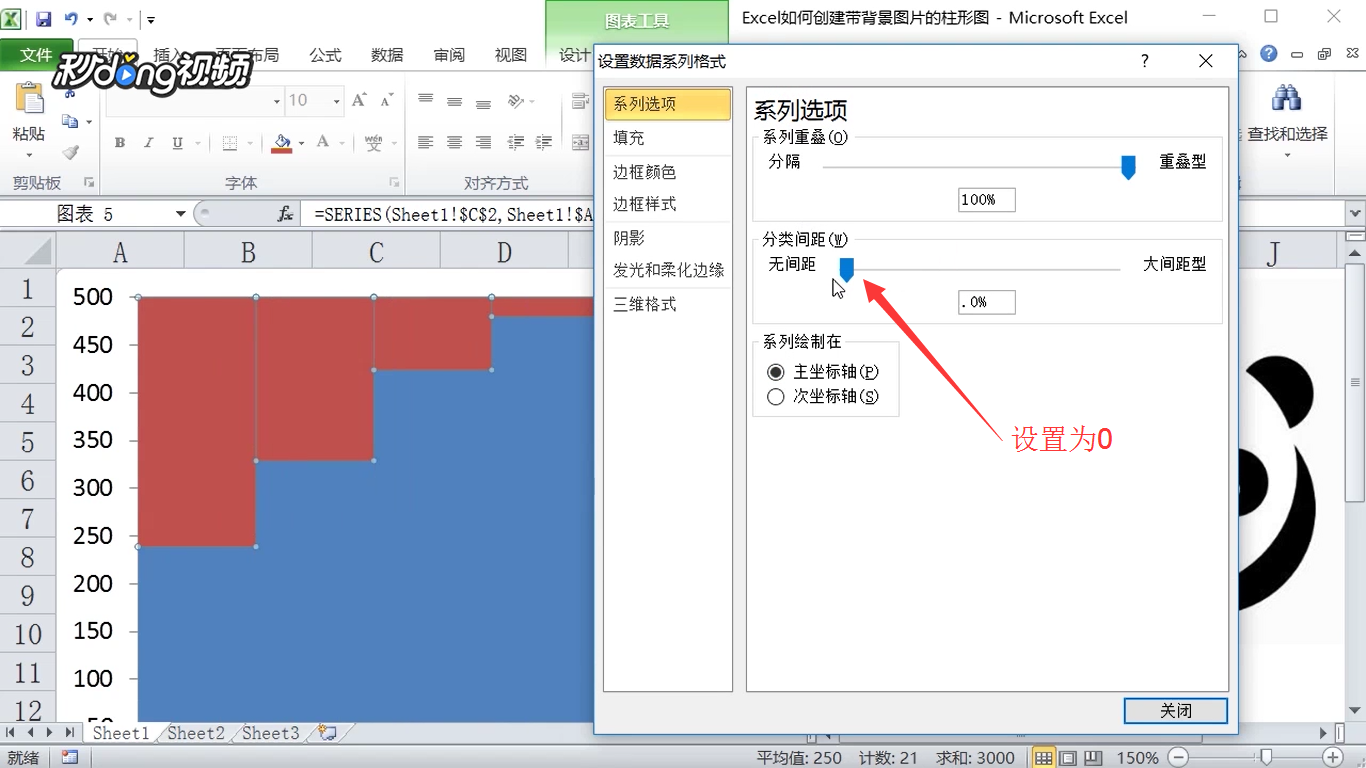 8/11点击填充并勾选“纯色填充”,将下方的填充颜色改为白色,关闭对话框。
8/11点击填充并勾选“纯色填充”,将下方的填充颜色改为白色,关闭对话框。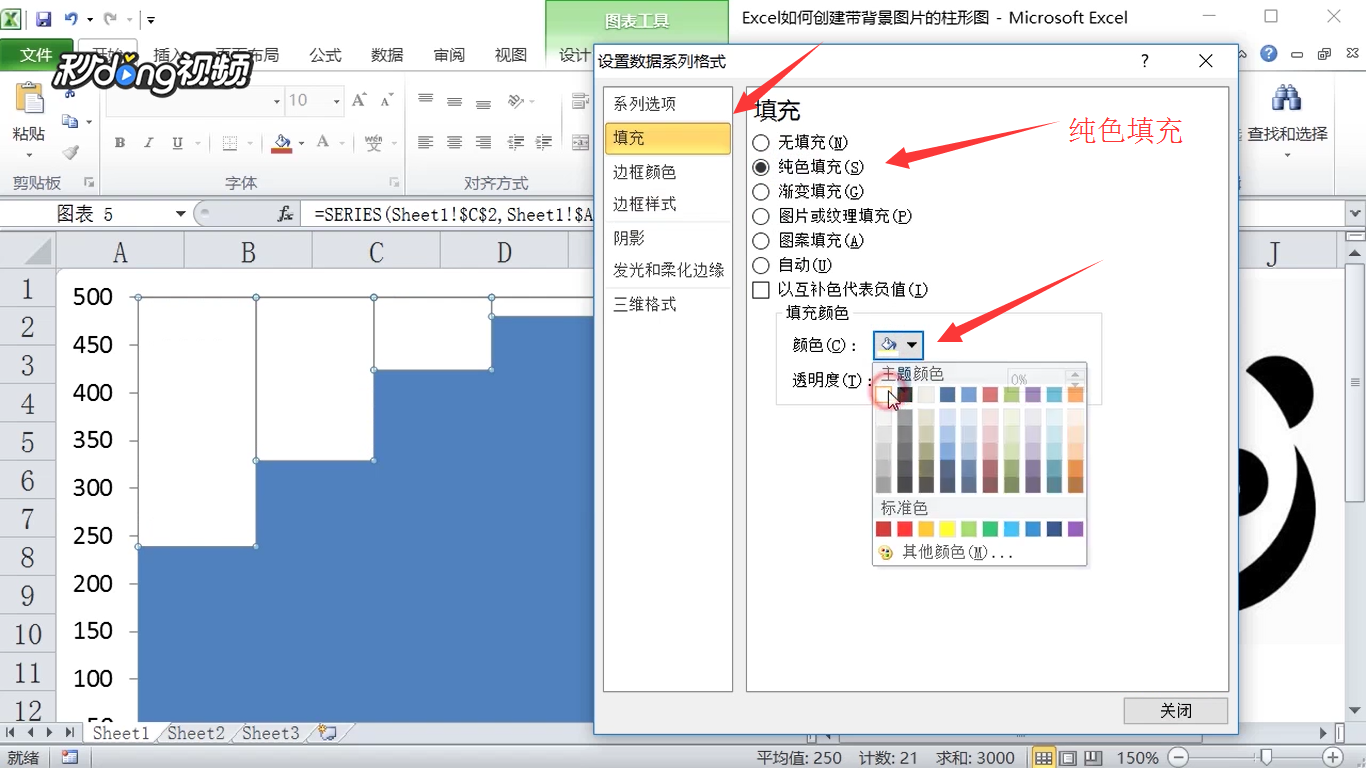 9/11然后单击图例项在单击“销量”并按快捷键“ctrl+1”弹出对话框。
9/11然后单击图例项在单击“销量”并按快捷键“ctrl+1”弹出对话框。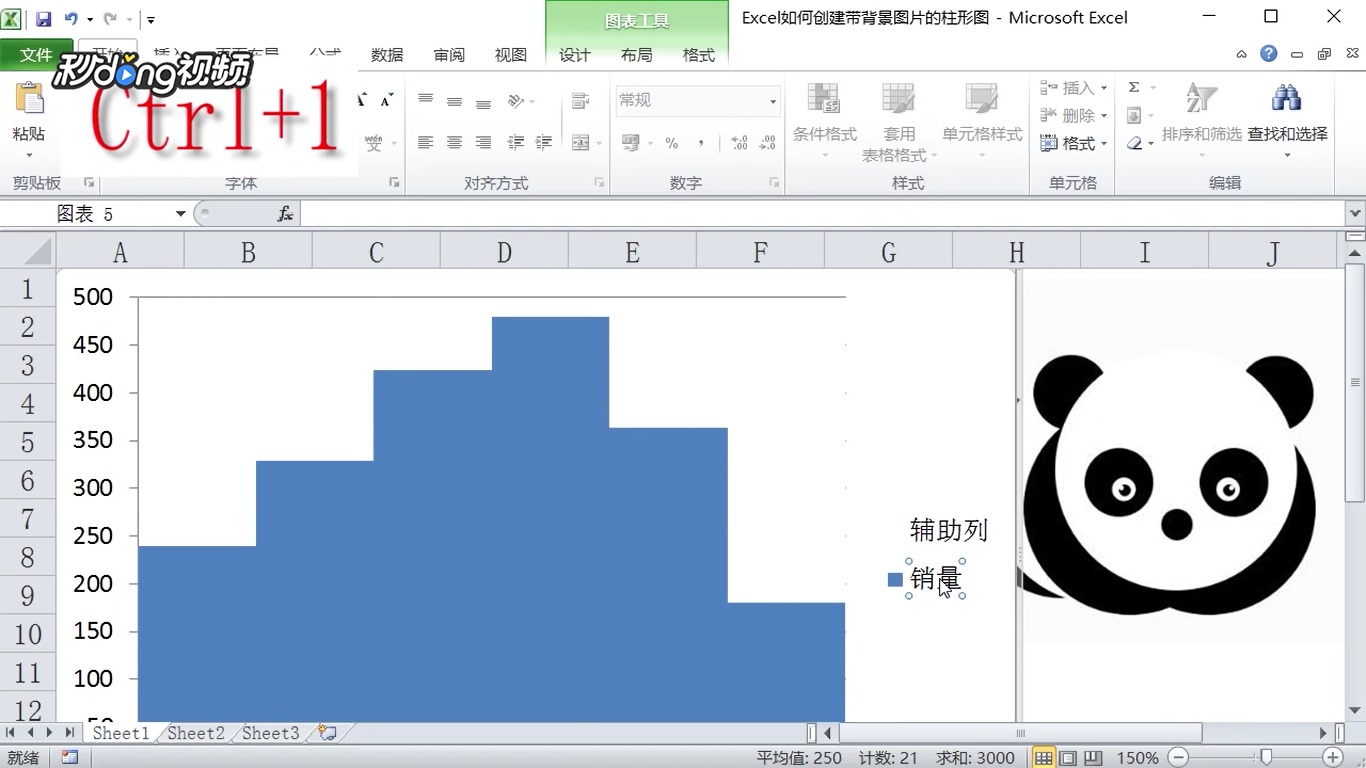 10/11在对话框中选择“填充”并勾选无填充。
10/11在对话框中选择“填充”并勾选无填充。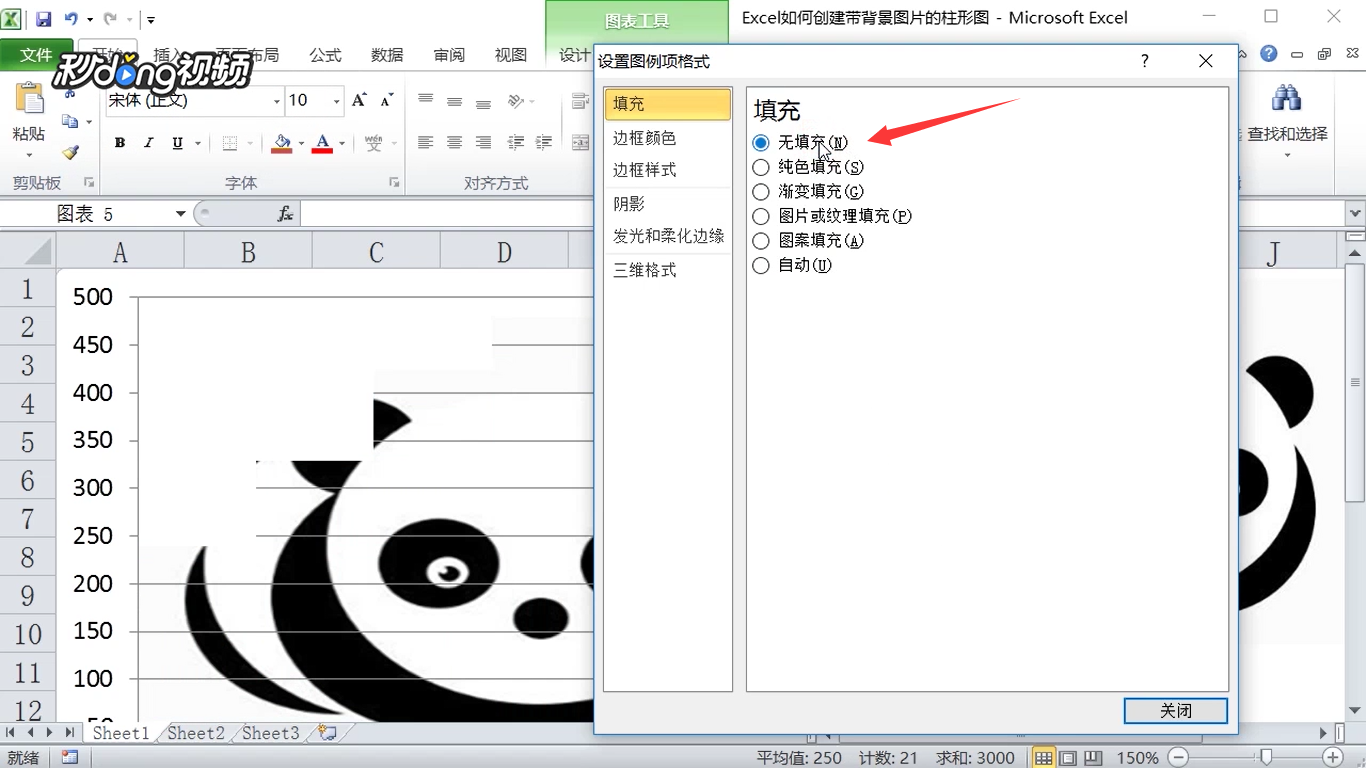 11/11在“边框颜色”中勾选实线并选择黑色,然后关闭对话框即可。
11/11在“边框颜色”中勾选实线并选择黑色,然后关闭对话框即可。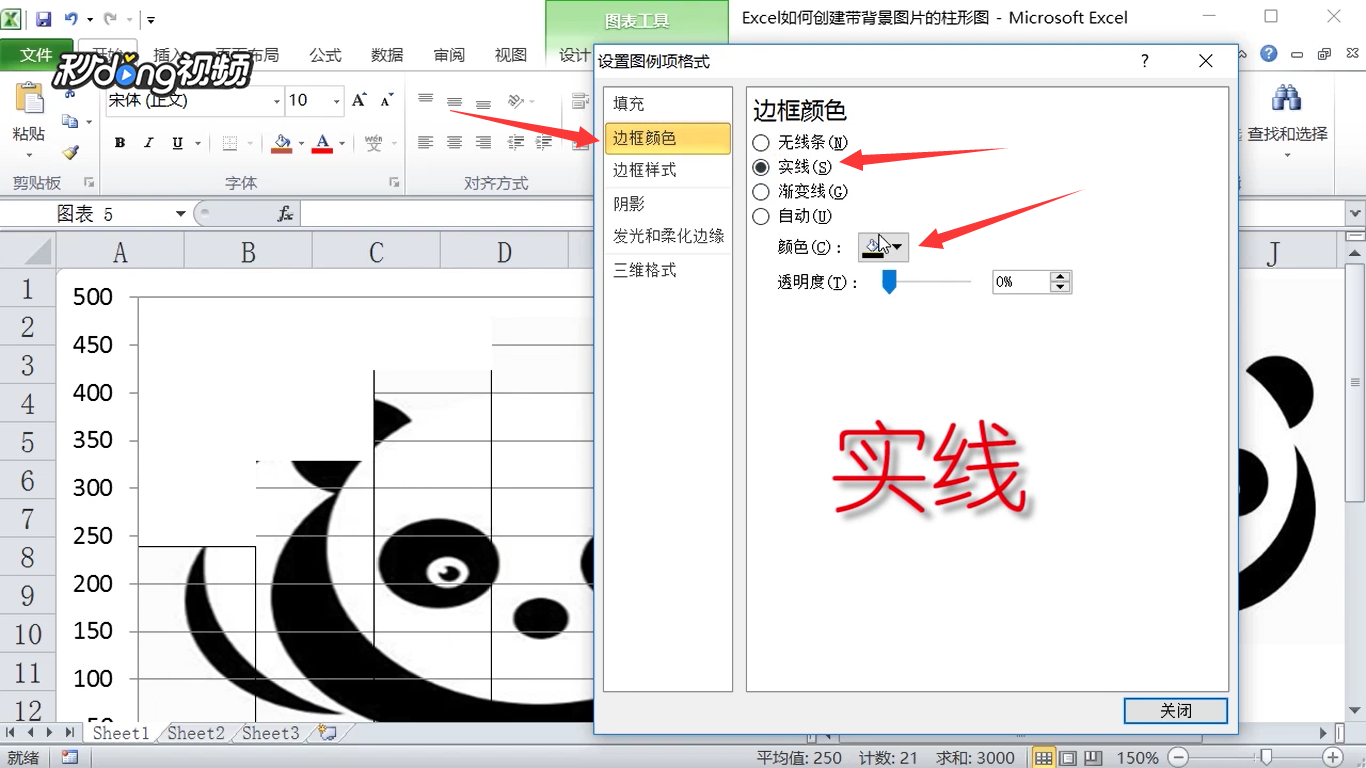
版权声明:
1、本文系转载,版权归原作者所有,旨在传递信息,不代表看本站的观点和立场。
2、本站仅提供信息发布平台,不承担相关法律责任。
3、若侵犯您的版权或隐私,请联系本站管理员删除。
4、文章链接:http://www.1haoku.cn/art_1148103.html
上一篇:怎么领取医保卡
下一篇:家里常见虫子图片及名称有哪些
 订阅
订阅